Dashboard の変更内容は自動保存されません。以下のいずれかの方法で保存してください。
新規保存する
Dashboard のヘッダーの をクリックします。
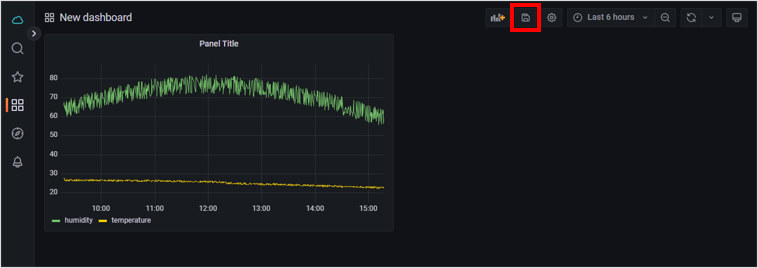

「Save dashboard」画面が表示されます。
以下の項目を設定します。
項目 説明 Dashboard 名を入力します。 Folder を選択します。 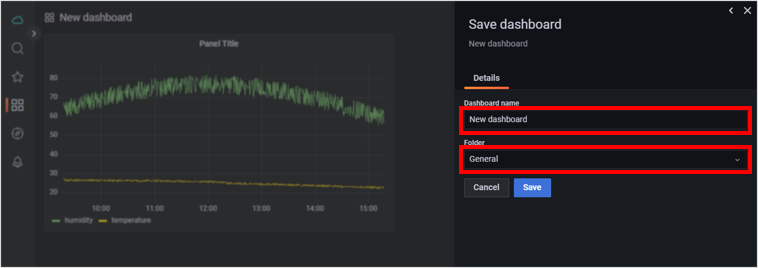

をクリックします。
「Dashboard Saved」と表示されます。
Dashboard が保存できない場合があります
- 「Dashboard Quota reached」と表示された場合は、保存できる Dashboard 数の上限を超えるため保存に失敗しています。保存できる Dashboard 数は、プランによって異なります。プランについて詳しくは、SORACOM Lagoon 3 のプランとライセンスパック を参照してください。
- 不要な Dashboard を削除する操作については、Dashboard を削除する を参照してください。
上書き保存する
Dashboard のヘッダーの をクリックします。
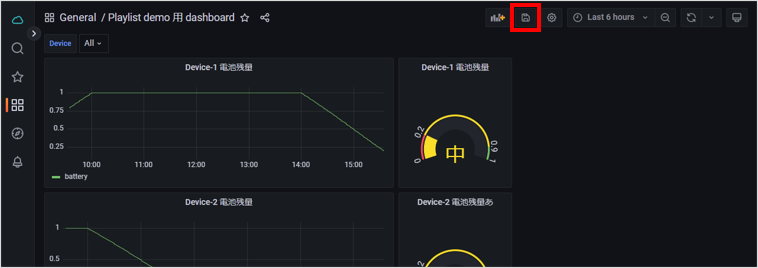

「Save dashboard」画面が表示されます。
以下の項目を設定します。
項目 説明 Dashboard で表示する時間範囲を設定 しているときにのみ表示されます。チェックを入れると、Dashboard で表示する時間範囲もあわせて保存されます。 Variables (変数) を利用して Panel に表示する対象データを切り替え ているときにのみ表示されます。チェックを入れると、画面上部で選択した Variables もあわせて保存されます。 変更内容を入力します。入力した内容は、Dashboard の Settings 画面の [Versions] タブ (過去に保存された履歴一覧) に表示されます。 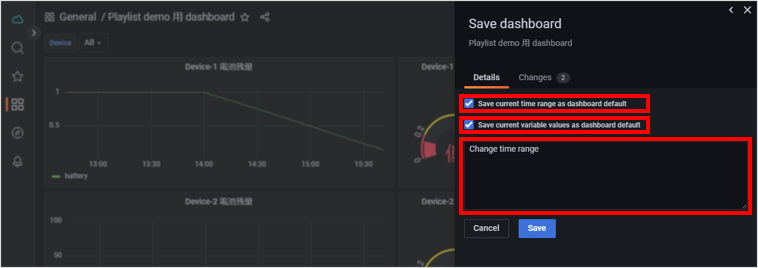

をクリックします。
「Dashboard Saved」と表示されます。
別名で保存する
保存済みの Dashboard を別名で保存できます。
Dashboard を別名で保存しても Dashboard に紐づいた Alert、Public Dashboard、Snapshot は作成されません
Alert、Public Dashboard、Snapshot を紐づけた Dashboard を別名で保存した場合、Alert、Public Dashboard、Snapshot は別名で保存されません。必要に応じて作成し直してください。詳しくは、以下のページを参照してください。
ヘッダーの をクリックします。
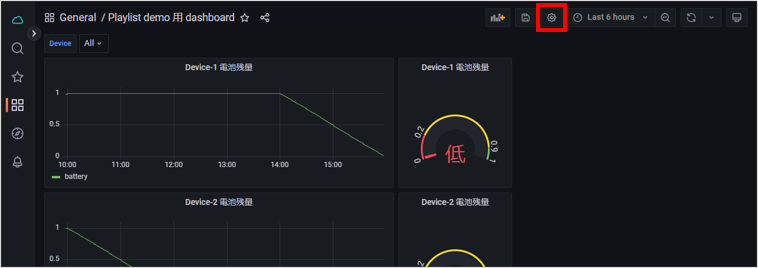

Settings 画面が表示されます。
をクリックします。
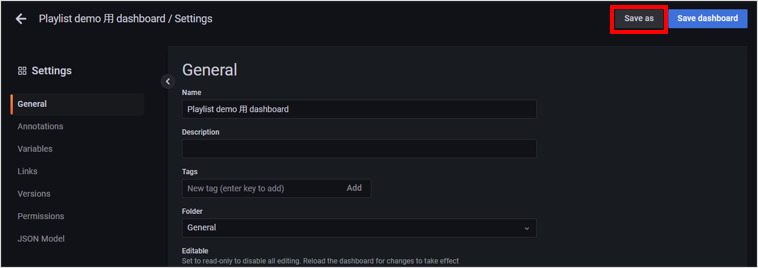

「Save dashboard copy」画面が表示されます。
以下の項目を設定します。
項目 説明 Dashboard 名を入力します。 Folder を選択します。 ON にすると、Dashboard に設定した Tag も保存されます。Dashboard に Tag を設定する操作については、General を参照してください。 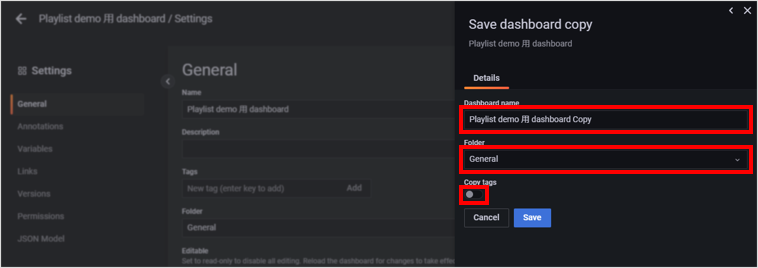

Dashboard が保存できない場合があります
- 「Dashboard Quota reached」と表示された場合は、保存できる Dashboard 数の上限を超えるため保存に失敗しています。保存できる Dashboard 数は、プランおよびライセンスパックの購入数によって異なります。詳しくは、SORACOM Lagoon 3 のプランとライセンスパック を参照してください。
- 不要な Dashboard を削除する操作については、Dashboard を削除する を参照してください。
